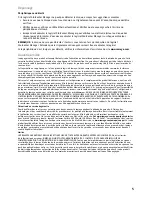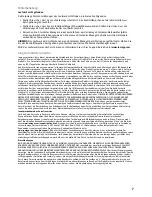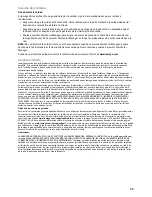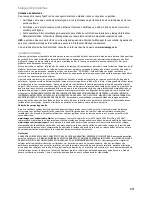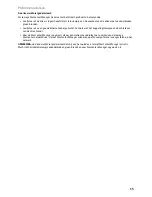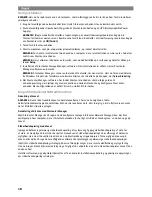6
Schnellinstallation
HINWEIS:
Wenn Sie mehr als einen StorCenter erworben haben, führen Sie alle Schritte für ein Gerät aus, bevor
Sie zusätzliche Geräte einrichten.
1. Verbinden Sie das StorCenter-Gerät mit dem mitgelieferten Netzwerkkabel mit einem Netzwerk-Hub oder -Switch.
2. Schließen Sie das im Lieferumfang enthaltene Netzkabel an der Geräterückseite und an einer
unterbrechungsfreien Stromversorgung (USV) an.
VORSICHT!
(Bestimmte Modelle) Stellen Sie sicher, dass der AC-Wahlschalter auf der Rückseite des
StorCenter auf die richtige Spannung für Ihr Land eingestellt ist. Vergewissern Sie sich, dass sich der
Netzschalter an der Rückseite des StorCenter in der Position
ON (Ein)
befindet.
3. Schalten Sie das StorCenter-Gerät.
4. Starten Sie Ihren Computer, warten Sie, bis das Betriebssystem geladen ist, und legen Sie dann die CD ein.
HINWEIS:
Für optimale Ergebnisse sollten Sie einen Computer verwenden, der mit demselben Router, Hub
oder Switch verbunden ist wie das StorCenter-Gerät.
HINWEIS:
Wenn die Software nicht automatisch ausgeführt wird, doppelklicken Sie auf das Symbol für die
CD und dann auf das
Setup
-Symbol.
5. Installieren Sie die StorCenter Manager-Software. Ist die StorCenter Manager-Software installiert, wird sie
automatisch gestartet.
HINWEIS:
StorCenter Manager durchsucht beim Start automatisch Ihr Netzwerk. Wenn Sie in einer Meldung von der
Windows-Firewall auf Netzwerkaktivität hingewiesen werden, klicken Sie auf die Schaltfläche
Nicht mehr blocken
.
6. Sobald das StorCenter-Gerät von der StorCenter Manager-Software gefunden wurde, folgen Sie dem
Device Setup Wizard (Assistent zur Geräteinstallation). Dieser unterstützt Sie bei der Erstellung eines
Administratorkontos und der Konfiguration des StorCenter-Geräts. Sobald die Konfiguration abgeschlossen
ist, wird eine Verbindung zum StorCenter hergestellt.
Arbeiten mit der StorCenter-Netzwerkfestplatte
Trennen des Laufwerks vom System
ACHTUNG:
Um Datenverluste zu vermeiden, trennen Sie das Laufwerk während der Datenübertragung nicht
vom Computer. Die Aktivitätsleuchten am Gerät blinken blau, wenn Daten übertragen werden. Bewegen Sie das
Laufwerk nur vorsichtig, wenn es an die Stromversorgung angeschlossen ist.
Laufwerkserkennung mit StorCenter Manager
StorCenter Manager ermöglicht dem Benutzer das einfache Konfigurieren der Iomega StorCenter-
Netzwerkspeicherfestplatte. Sie führen nur das Tool auf jedem mit dem Netzwerk verbundenen Computer aus
und können dem Laufwerk dann einen Buchstaben zuweisen, über den es später im Netzwerk ermittelt werden
kann.
Weitere Informationen zu Iomega StorCenter Manager finden Sie im Benutzerhandbuch auf der Lösungs-CD.
Sicherungskopien mit dem Iomega-Laufwerk
Es empfiehlt sich, das System regelmäßig und die Daten noch häufiger zu sichern, um den ständigen Schutz
Ihrer wichtigen Daten zu gewährleisten. Wie oft Sie eine Sicherung vornehmen, hängt jeweils von der Wichtigkeit
Ihrer Daten ab. Sie können die Daten auf einfache Weise sichern, indem Sie Kopien derselben durch Ziehen
und Ablegen auf das Laufwerk kopieren. Alternativ dazu bietet die mitgelieferte Software die Möglichkeit, eine
regelmäßige Sicherung zu planen.
Wählen Sie Ihre Sicherungsstrategie unter dem Aspekt, welche Daten für Sie besonders wichtig und wertvoll
sind. Wenn Sie das Laufwerk hauptsächlich als primären Datenspeicher für wichtige Dateien verwenden,
empfiehlt es sich, das Laufwerk auf einem anderen Gerät zu sichern.
Um die vollständigen Anweisungen zum Einrichten sowie weitere Informationen zu Sicherungsstrategien zu
erhalten, installieren Sie die Software und wählen Sie „Hilfe“.
Benutzerhandbuch
Das vollständige Benutzerhandbuch im HTML-Format finden Sie auf der Lösungs-CD. Wenn Sie weitere Fragen zu
Ihrem neuen Laufwerk oder zur Software haben, besuchen Sie unsere Webseite
www.iomega.com
und rufen Sie
dort den Bereich „Support“ auf.